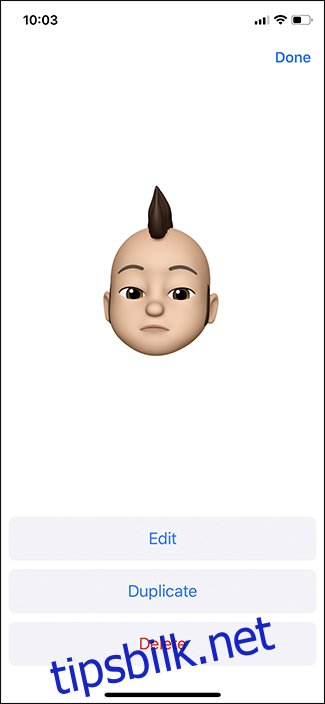Har du en iPhone X eller en nyere modell, kan du benytte deg av en underholdende funksjon som kalles Animoji, en forkortelse for animert emoji. Denne funksjonen løfter emoji-bruken til et nytt nivå. Her forklarer vi hvordan du bruker den.
Animoji bruker frontkameraet på din telefon for å registrere ansiktsuttrykkene dine og overfører dem til ulike karakterer på skjermen, slik at de blir levende. Du kan velge mellom forskjellige figurer som katt, hund, kylling, dinosaur eller enhjørning, eller lage din egen «Memoji» som ligner deg. Her er en veiledning for å komme i gang.
Hvordan få tilgang til Animoji
Animoji fungerer som en applikasjon i iMessage, og du får tilgang til den via Meldinger-appen. Start med å åpne en samtale i Meldinger og trykk på ikonet nederst som forestiller en ape.
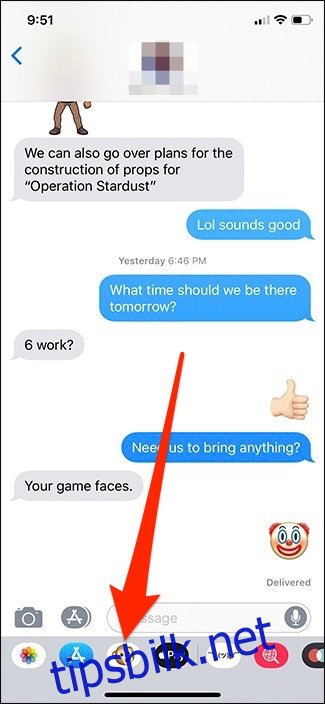
Dette vil åpne Animoji, slik at du kan starte bruken.
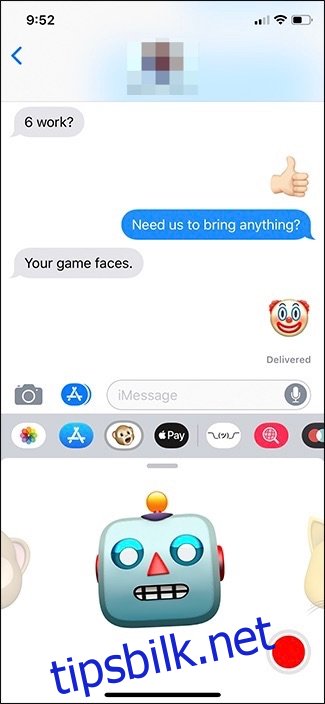
Hvordan bruke Animoji
Den første Animoji-karakteren som dukker opp er apen, men du kan bla til høyre for å finne et utvalg av andre karakterer. Din iPhone vil kontinuerlig registrere ansiktsuttrykkene dine og vise dem i sanntid på den valgte karakteren. For å starte en kort videoinnspilling, trykk på den røde opptaksknappen nederst til høyre på skjermen.

Du kan spille inn videoer på opptil 30 sekunder. For å stoppe innspillingen, trykk på opptaksknappen igjen.
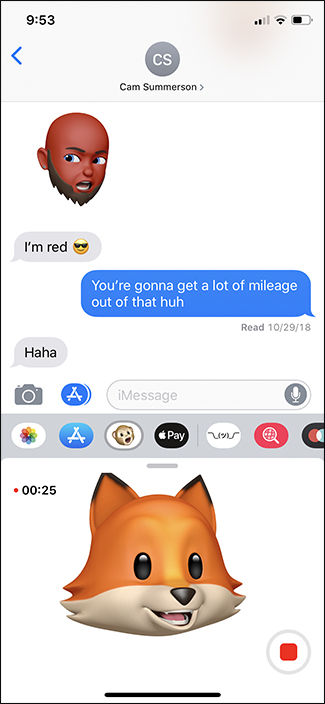
For å sende innspillingen til din kontakt, trykk på pilknappen som nå erstatter opptaksknappen. Dette sendes som en animert GIF. Hvis mottakeren bruker en Android-enhet, vil det vises som en vanlig video.
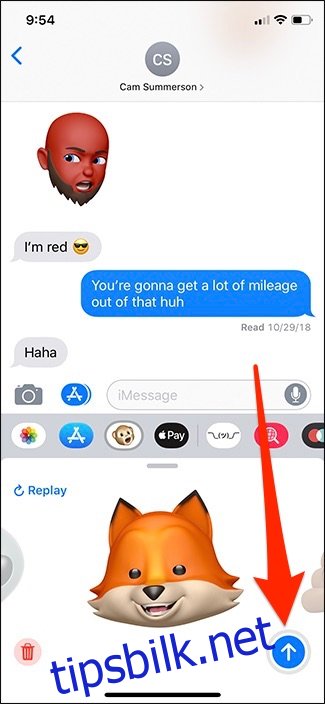
Hvis du ønsker å sende et stillbilde av en Animoji istedenfor en video, kan du trykke på Animoji-figuren når som helst. Dette vil ta et bilde som du kan dele.
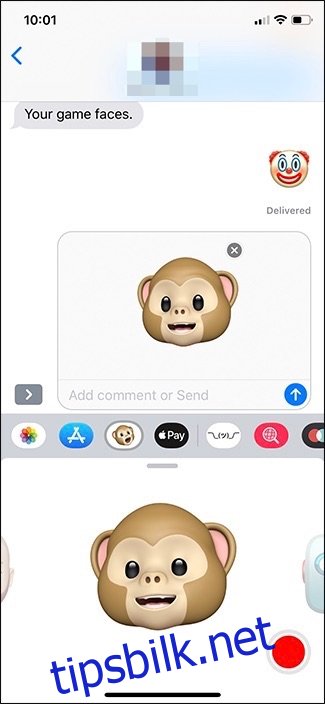
Hvordan lage en Memoji
For å lage din egen «Memoji» som ser ut som deg, sveip til venstre og trykk på «+»-knappen.
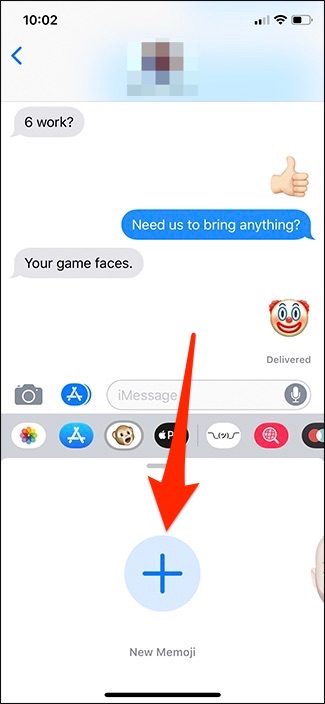
Dette starter opprettelsesprosessen, og takket være de mange valgene Apple har gitt, kan du lage den med en imponerende detaljrikdom.
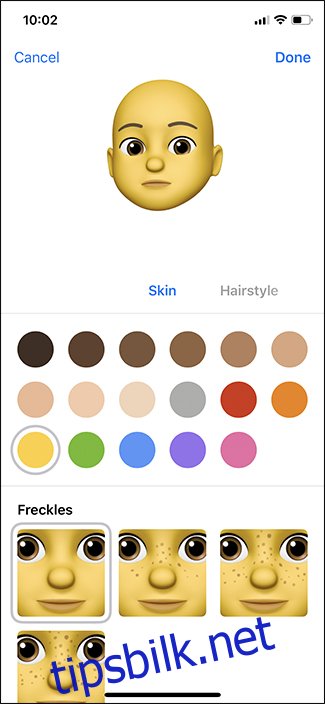
Under «Hud»-alternativet kan du bla til høyre for å gå videre til neste del av opprettelsen.
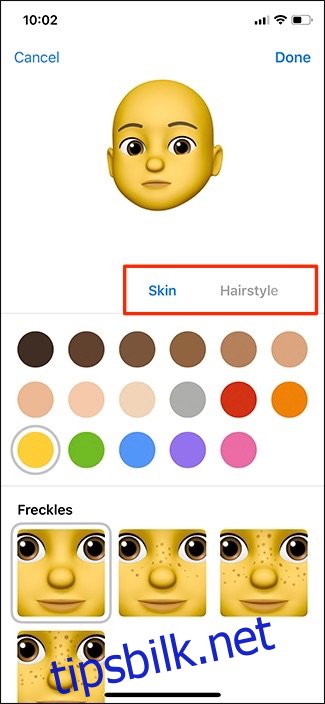
Når du er ferdig med å lage din Memoji, trykk på «Ferdig» øverst i høyre hjørne.
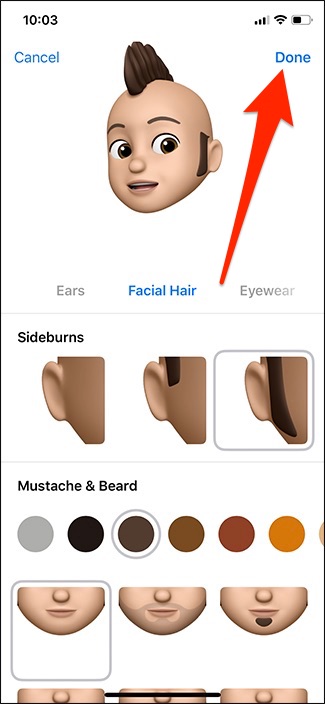
Din nye Memoji er klar til bruk!
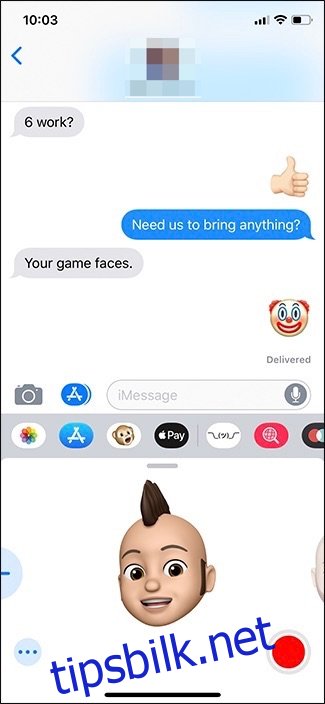
Du kan slette en Memoji når som helst ved å trykke på ellipseknappen og deretter «Slett» på neste skjerm.